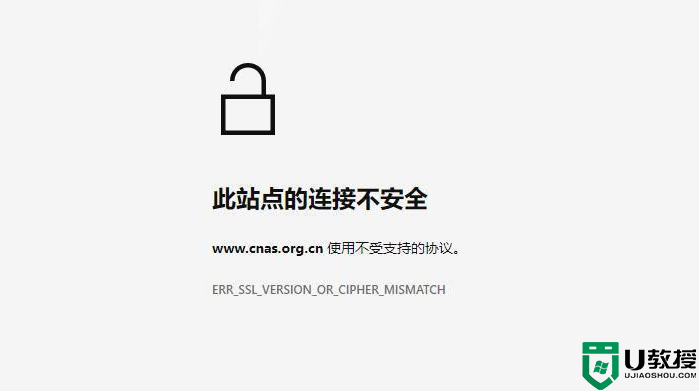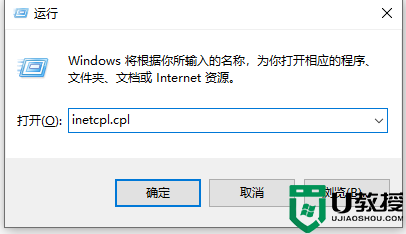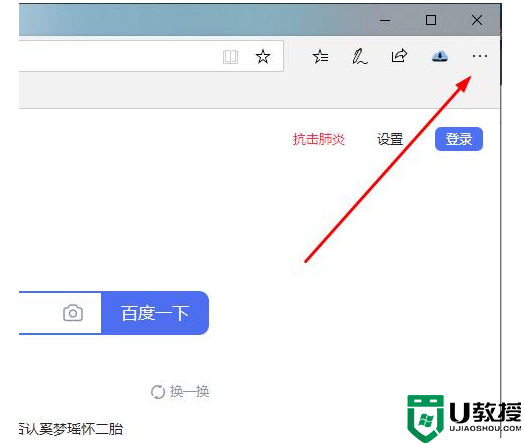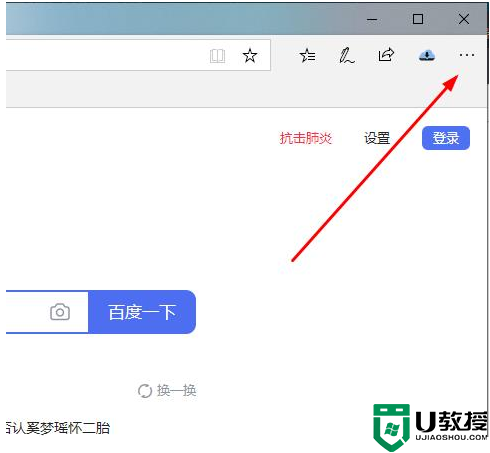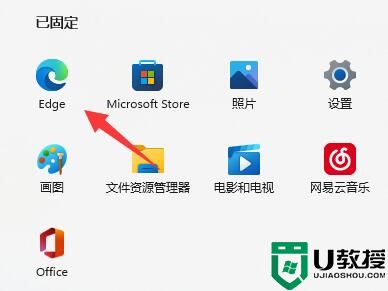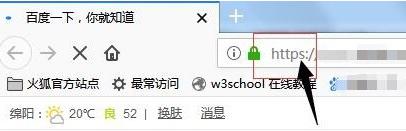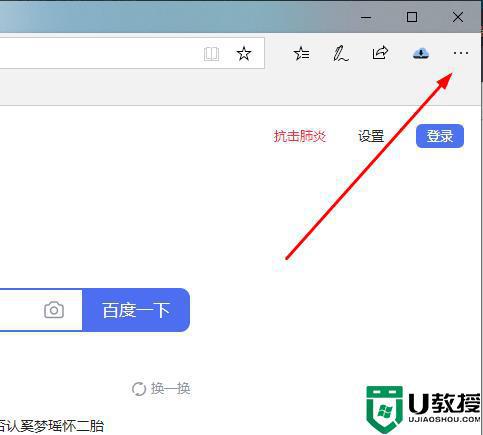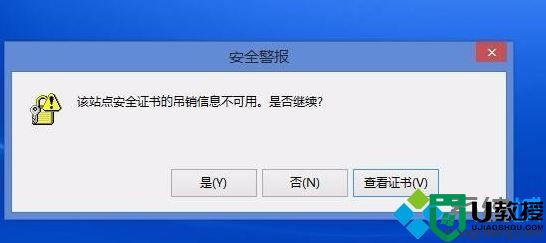Win11提示此站点不安全怎么解决?Win11提示站点不安全的解决方法
时间:2023-12-10作者:bianji
Win11提示站点不安全的解决方法:
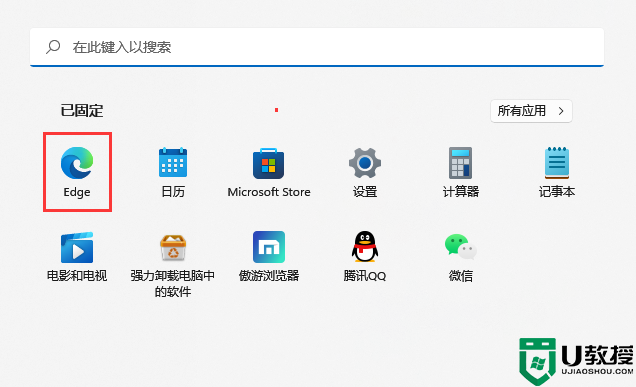
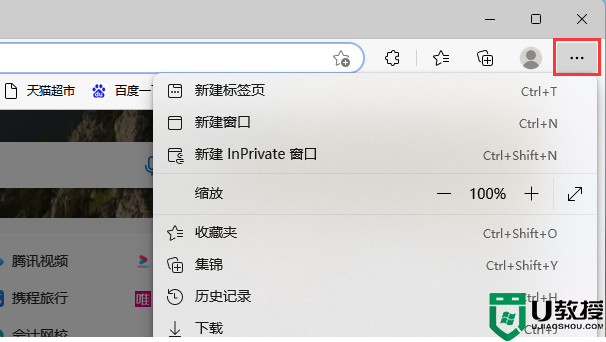
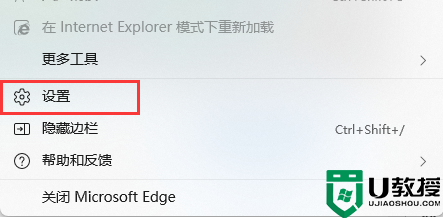
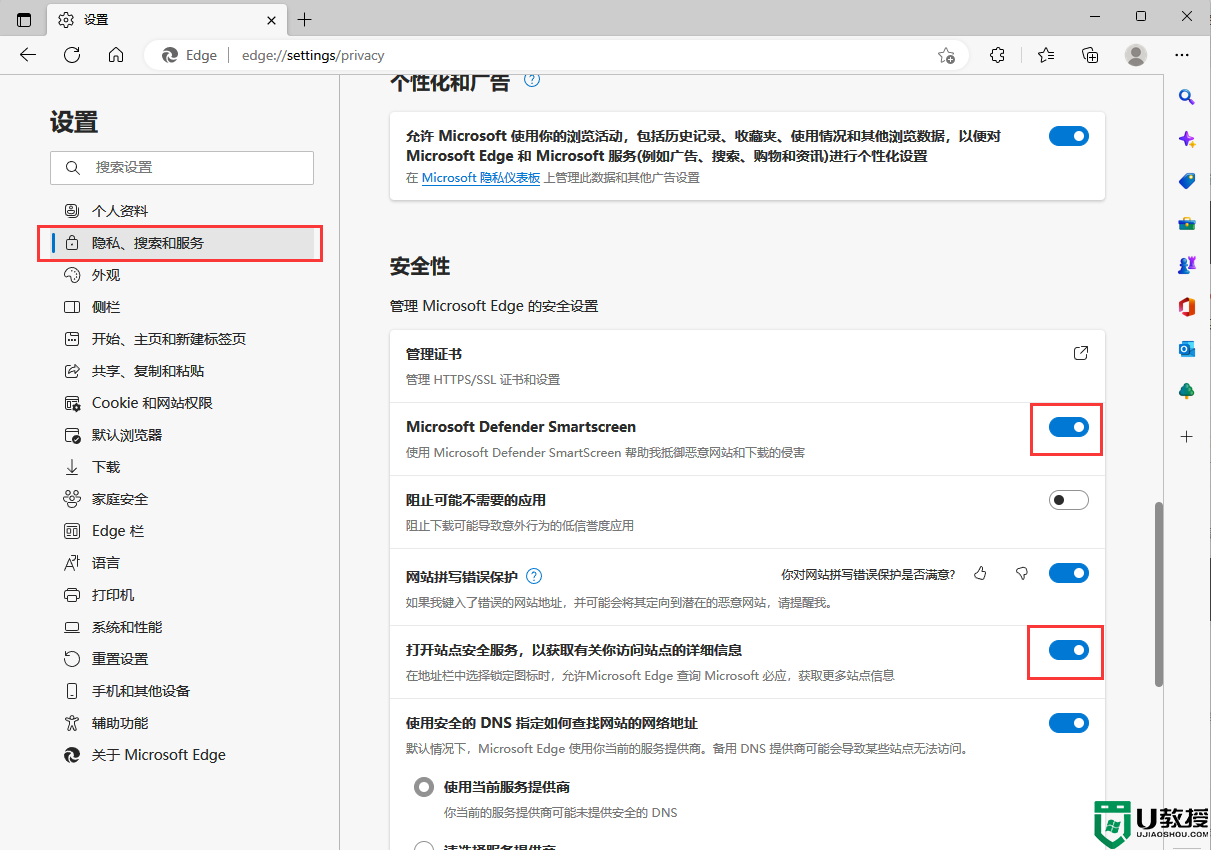
1、打开我们使用的浏览器,如“Edge浏览器”,如下图所示;
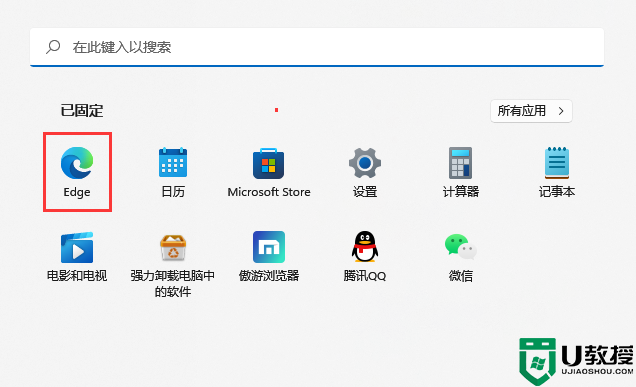
2、接着点击右上角“三个点”,如下图所示;
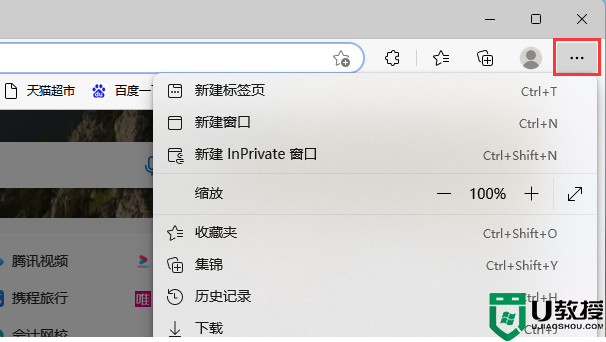
3、在下拉菜单中打开“设置”,如下图所示;
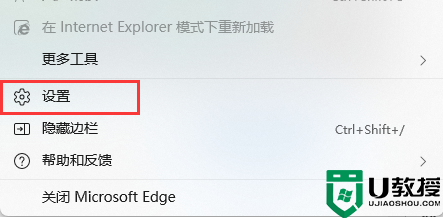
4、选中左侧的“隐私、搜索和服务”,向下滑找到“Microsoft Defender Smartscreen”和“打开站点安全服务,以获取有关你访问站点的详细信息”两项并关闭,如下图所示;
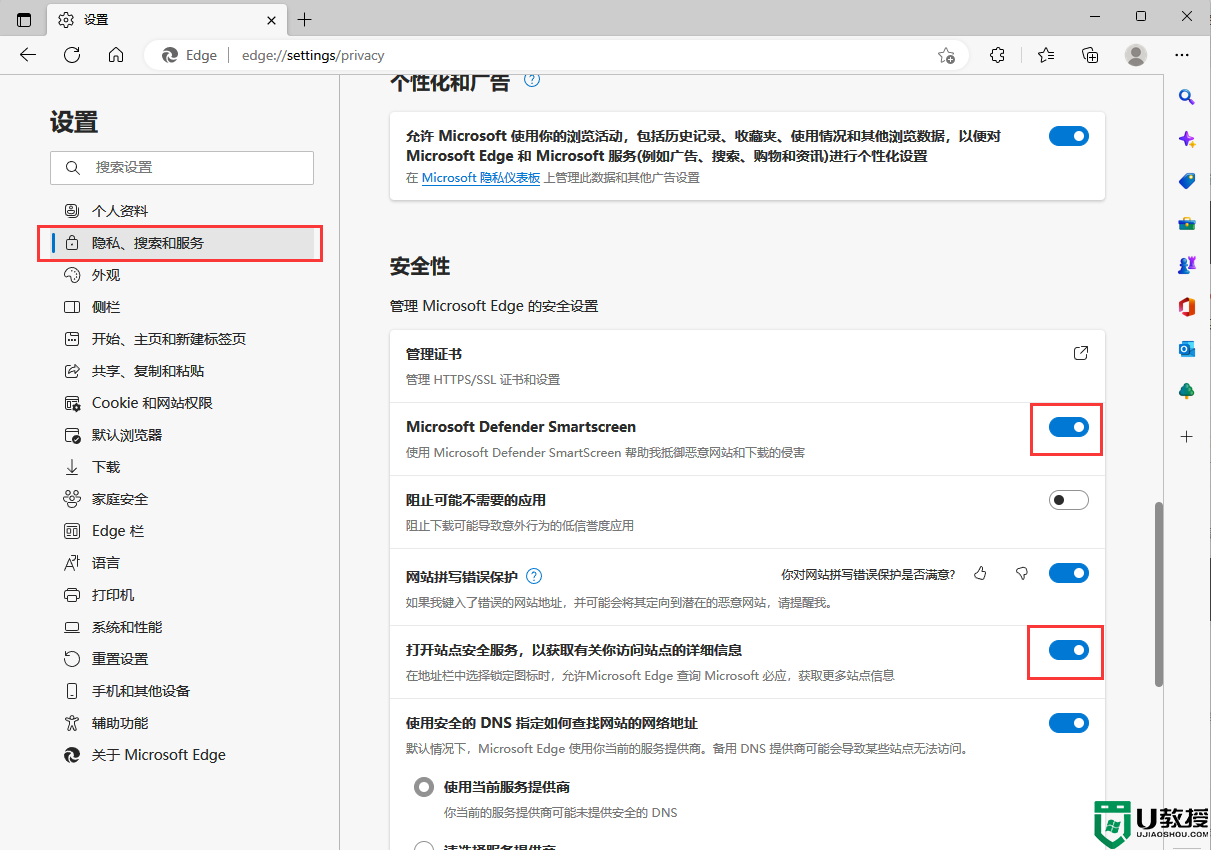
5、将两个安全防护设置给“关闭”再看看是否解决了呢。
以上就是给大家分享的Win11提示站点不安全的解决方法了,希望本文能帮到大家。更多教程请关注电脑系统城。